Directory Syncをタスクスケジューラに登録
- Directory Syncを定期実行させるWindowsユーザでログオンします。
- コントロールパネルの「システムとセキュリティ」をクリックします。
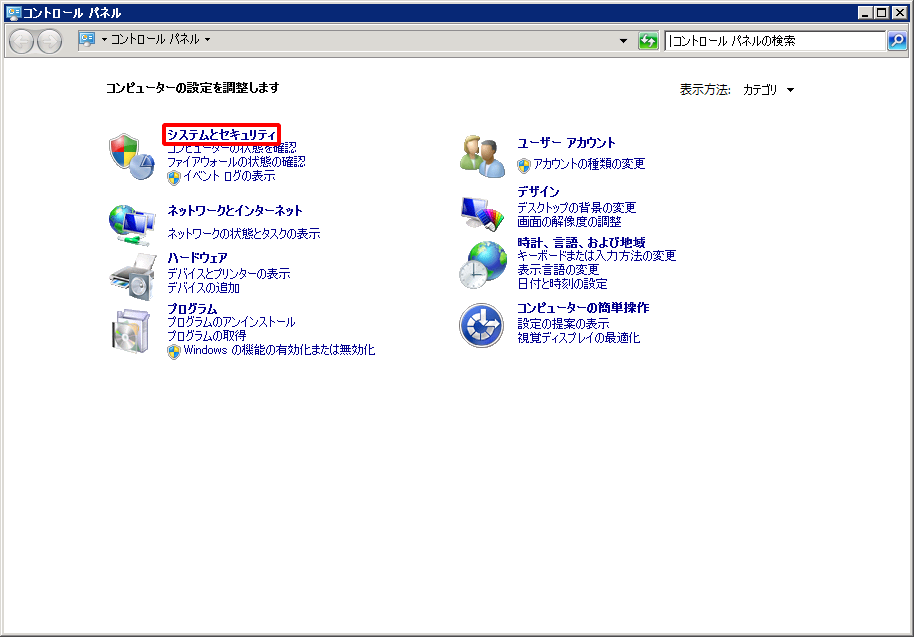
- 「タスクのスケジュール」をクリックします。
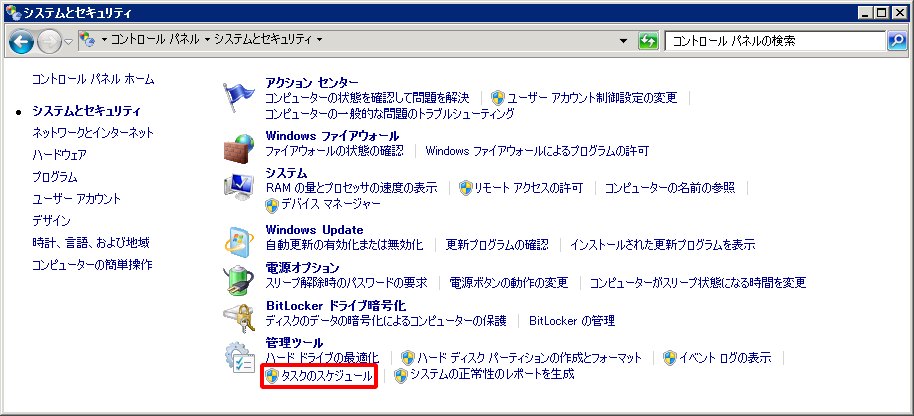
- 右ペインの「基本タスクの作成」をクリックします。
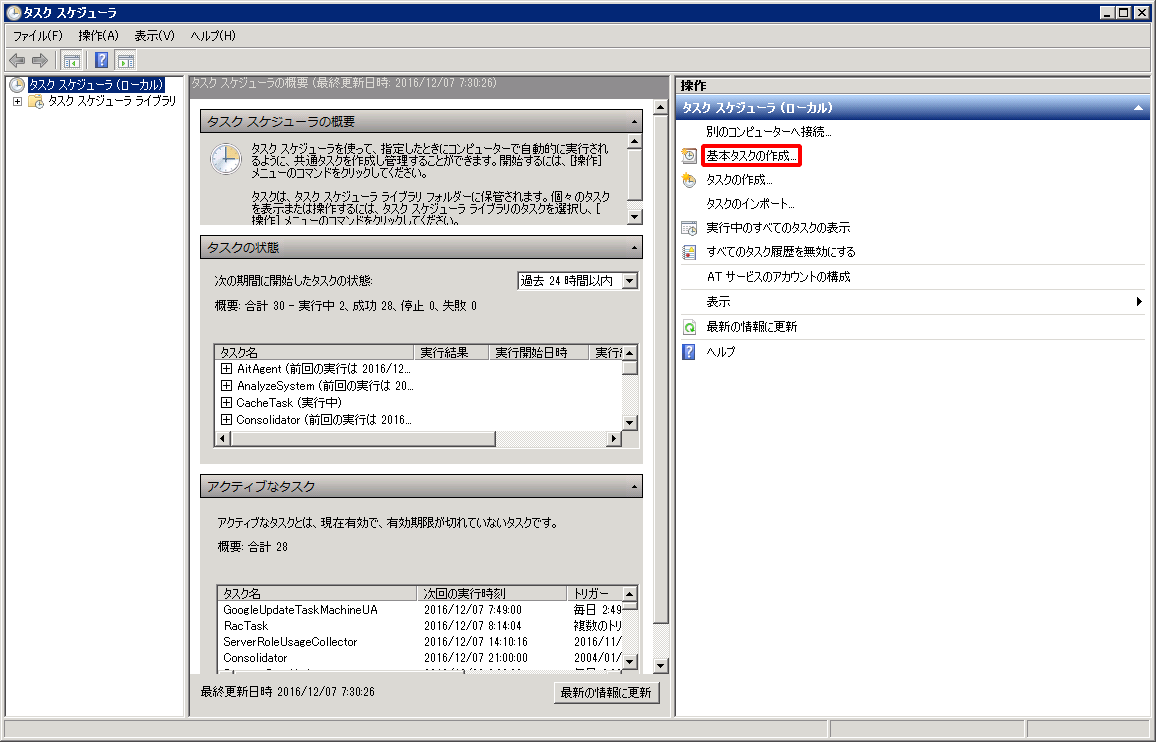
- タスクの名前と説明を入力して、「次へ」をクリックします。
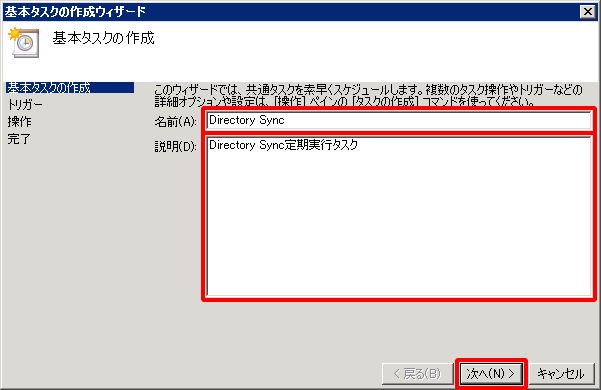
タスクの実行するタイミングを選択して、「次へ」をクリックします。
タスクの実行するタイミングは、お客様の環境にあわせて適切な選択をしてください。以降の説明は、「毎日」を選択したケースです。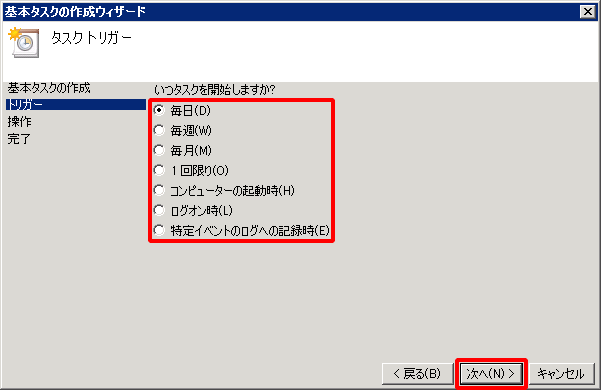
【注意】
定期実行の間隔を2時間より短く設定することは避けてください。
- タスクを開始する時間と間隔を選択して、「次へ」をクリックします。
タスクの開始する時間と間隔は、お客様の環境にあわせて適切な選択をしてください。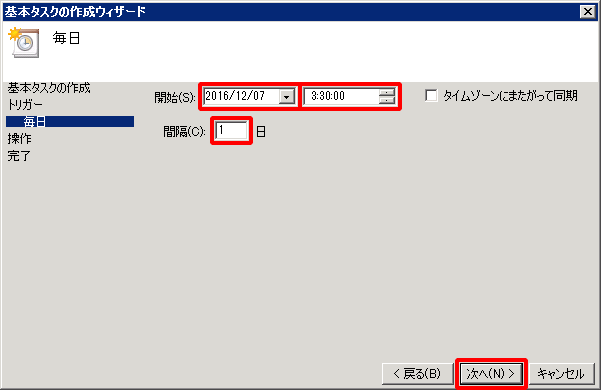
- 「プログラムの開始」を選択して、「次へ」をクリックします。
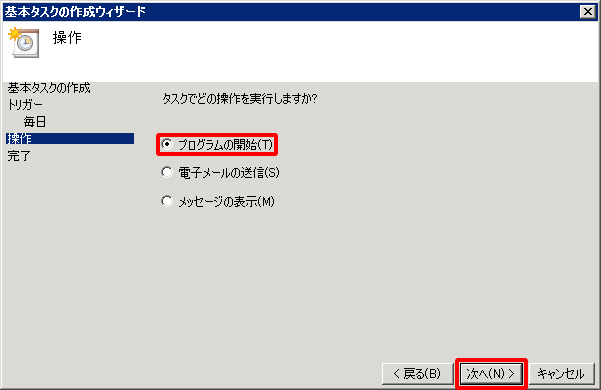
- Directory Syncプログラムを指定して、「次へ」をクリックします。
インストール先がデフォルトの場合、「C:\Program Files\IIJ ID Service Directory Sync\bin\normal_mode.bat」を指定します。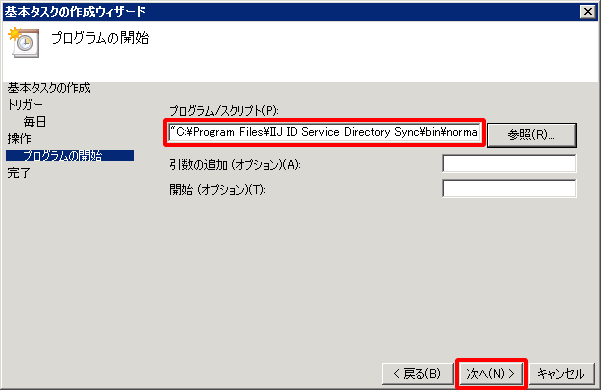
- 「[完了] をクリックしたときに、このタスクの [プロパティ] ダイアログを開く」にチェックをいれて、「完了」をクリックします。
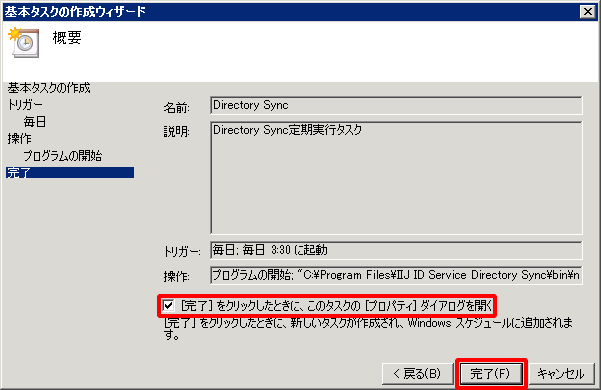
「ユーザがログオンしているかどうかにかかわらず実行する」にチェックをいれて、「OK」をクリックしてタスクの作成を完了させます。
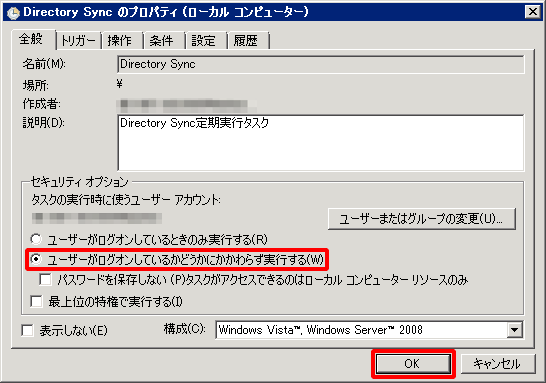
【参考】
- タスクを実行するユーザを変更する場合は、「ユーザーまたはグループの変更」をクリックしてユーザを指定してください。
- タスクを実行するユーザは、ローカルセキュリティポリシーの「バッチジョブとしてログオン」の権限が必要になります。